"No uso GarageBand y nunca lo he hecho; ¿puedo simplemente desinstalarlo?" GarageBand es una de las maneras fáciles de crear y editar canciones increíbles en Mac. Fue desarrollado por Apple y es una utilidad integrada que viene con la mayoría de las computadoras Apple. Sin embargo, no todos los usuarios prefieren usar esta aplicación. Si pertenece a este grupo, es una buena idea elimina GarageBand de tu Mac y libera espacio siguiendo nuestra guía.
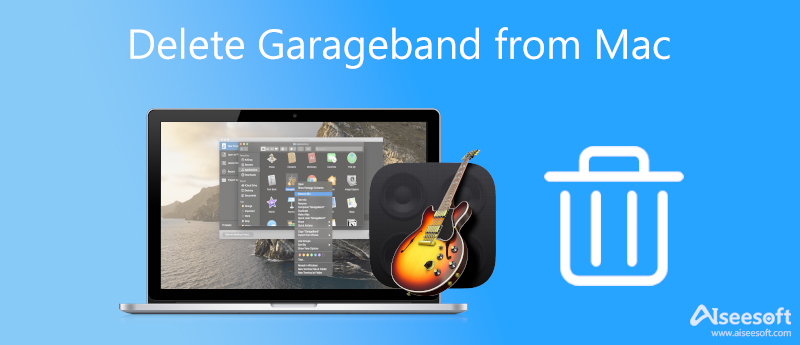
GarageBand ocupa 1.7 GB de espacio en MacBook y más si tiene una gran biblioteca de música. La buena noticia es que eliminar GarageBand en Mac no es muy complicado y demostramos el flujo de trabajo en tres etapas.
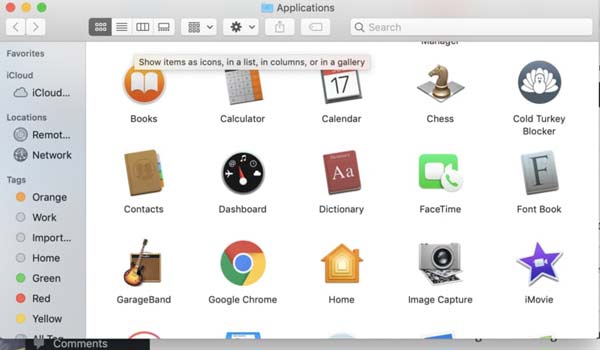
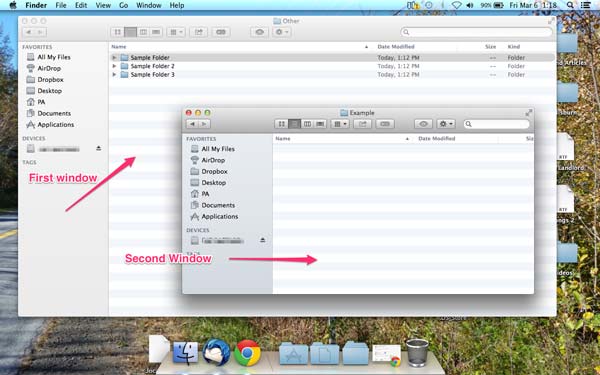
Google Chrome es otro navegador web popular en parte debido a su increíble rendimiento y protección de privacidad de alto nivel. Dado que elimina el historial de navegación, la función de marcador es importante para los usuarios de Chrome. Puede eliminar marcadores en Chrome siguiendo los pasos a continuación.
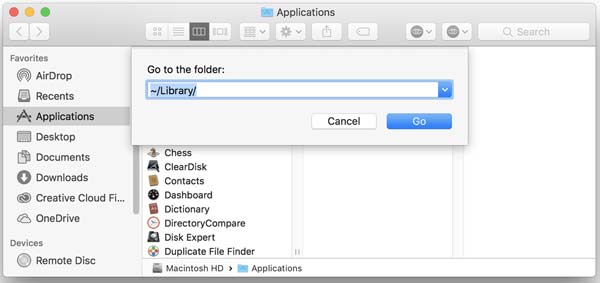
Como puede ver, es engorroso eliminar manualmente GarageBand de Mac, especialmente para las personas que no tienen conocimientos técnicos. Además, hay archivos del sistema involucrados con el procedimiento. Si hace algo mal, su sistema puede fallar y romperse. Alternativamente, Aiseesoft Mac Cleaner puede mostrar cualquier aplicación junto con todos los archivos asociados. Para que pueda eliminarlos por lotes. No traerá ningún peligro a su computadora o computadora portátil.

161,522 Descargas
Aiseesoft Mac Cleaner: el mejor limpiador de tarjetas para Mac
100% Seguro. Sin anuncios.
Inicie el mejor desinstalador de GarageBand después de instalarlo en su Mac. Verá tres botones en la interfaz de inicio, Estado, limpiadory Kit de herramientas. Puede aprender la información de su CPU, disco y almacenamiento en el Estado pantalla, o eliminar cachés y archivos en la

Haga clic en el Desinstalar botón, y presione el botón Escanear para comenzar a buscar aplicaciones en su máquina. Puede tomar un tiempo dependiendo de cuántas aplicaciones haya instalado en su Mac. Cuando haya terminado de escanear la aplicación, haga clic en el botón Ver botón para ingresar a la siguiente ventana.
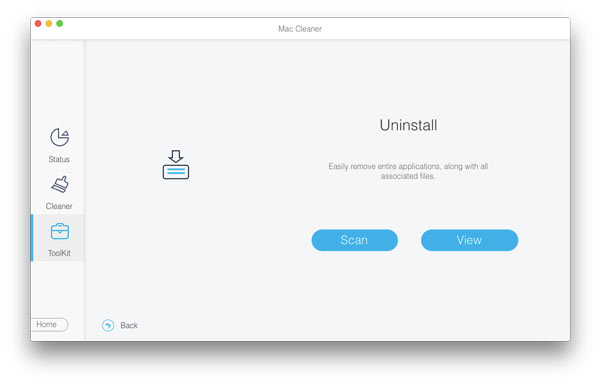
Ahora, obtendrá una lista de aplicaciones en su Mac en el lado izquierdo. Desplácese hacia arriba y hacia abajo hasta que encuentre el GarageBand app, selecciónela y verá la aplicación, las bibliotecas relativas y los archivos asociados en el panel derecho. Marque la casilla junto a Seleccionar todo en la parte superior de la ventana. Mientras esté listo, haga clic en el Fácil botón en la parte inferior. Cuando se le solicite, haga clic en el Confirmar en el cuadro de diálogo emergente para eliminar GarageBand de Mac inmediatamente.

Lectura extendida:
¿Debo eliminar GarageBand en Mac?
La respuesta está determinada por su situación. Si eres un entusiasta de la música, GarageBand es la aplicación preinstalada para grabar, editar y crear canciones en Mac. Si no te gusta crear música en absoluto, es inútil y solo ocupa espacio de almacenamiento. Será mejor que elimines la aplicación para liberar espacio.
¿Qué hace GarageBand en Mac?
Según Apple, GarageBand es un estudio de creación de música totalmente equipado que se encuentra dentro de la mayoría de las computadoras y portátiles Mac. Viene con una completa biblioteca de sonidos que incluye instrumentos, preajustes para guitarra y voz, así como una increíble selección.
¿Cuánto espacio ocupa GarageBand?
Solo la aplicación GarageBand ocupa 1.7 GB. Además, la biblioteca de música que viene con la aplicación requiere más espacio a medida que pasa el tiempo. Tiene sentido que algunos usuarios hayan informado que recibieron una notificación sobre almacenamiento insuficiente después de usar la aplicación GarageBand. Por lo tanto, será mejor que siga administrando la memoria caché de la aplicación y la biblioteca de música con regularidad.
Conclusión
Esta guía habló sobre cómo eliminar la aplicación GarageBand de computadoras Mac y portátiles. En primer lugar, puede deshacerse de la aplicación manualmente aunque esté preinstalada en Mac. El procedimiento completo cubre tres etapas, desinstalar la aplicación, eliminar bibliotecas y limpiar archivos relativos. Aiseesoft Mac Cleaner es la solución integral para desinstalar la aplicación de estudio de música en Mac. Puede agilizar el flujo de trabajo. ¿Más preguntas? Por favor escribe un mensaje debajo de esta publicación.

Blu-ray Player es un potente reproductor que puede reproducir discos Blu-ray, carpetas Blu-ray, discos DVD/carpetas/archivos ISO, actuando como reproductor multimedia común para cualquier archivo de vídeo HD/SD.
100% Seguro. Sin anuncios.
100% Seguro. Sin anuncios.